Kontrola mikrofonu různými prostředky v systému Windows
Testování mikrofonu by se mělo provádět ve 2 případech - při nákupu zařízení nebo po přeinstalaci systému Windows. Po těchto postupech je nutné zkontrolovat funkčnost zařízení a ujistit se o tom  nastavte parametry. Nejčastějšími problémy jsou nesprávné připojení a nedostatek potřebného softwaru, který řádně organizuje práci tohoto prvku. Ujistěte se, že funguje správně dvěma způsoby - buď pomocí ovládacího panelu ovladače zvukové karty (lze jej podmíněně přiřadit k zabudovaným nástrojům operačního systému), nebo pomocí softwaru jiného výrobce. Také minimální diagnostický nástroj má zvukový panel, který je součástí základní sady libovolného operačního systému této rodiny.
nastavte parametry. Nejčastějšími problémy jsou nesprávné připojení a nedostatek potřebného softwaru, který řádně organizuje práci tohoto prvku. Ujistěte se, že funguje správně dvěma způsoby - buď pomocí ovládacího panelu ovladače zvukové karty (lze jej podmíněně přiřadit k zabudovaným nástrojům operačního systému), nebo pomocí softwaru jiného výrobce. Také minimální diagnostický nástroj má zvukový panel, který je součástí základní sady libovolného operačního systému této rodiny.
Kontrola hardwaru
Testování mikrofonu by mělo začínat správným připojením k počítači. Dosud existují dva způsoby připojení tohoto zařízení k počítači. Prvním z nich je 3,5 mm broskvová nebo oranžová audio konektor
barev. Zde můžete zaměnit místo připojení. Kabel musí být v zásuvce instalován přesně stejnou barvou. Druhá je standardní univerzální konektor sběrnice. Nelze zmást, ale mohou se vyskytnout problémy s prací soketu a musíte se připojit v zadní části počítače - tyto kontakty by měly fungovat přesně. Pokud jste zkontrolovali připojení, ujistěte se, že je vše v pořádku, můžete pokračovat do další fáze.
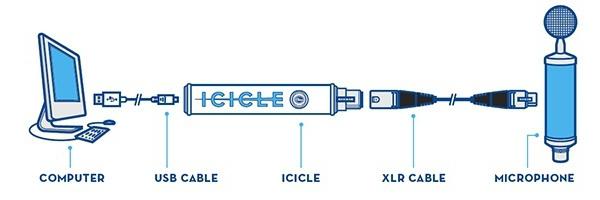
Zařízení OS
Poté mikrofonní kontrola provádí firmware. To zahrnuje testování se dvěma panely - zvukem a ovladači. Nejlepší začátek s prvním. Spusťte to takto: zjistíme na hlavním panelu štítku ve formě bílého reproduktoru a dvojklikem na něj. Ve spodní části okna, které se otevře, vyberte položku "Mixer". Dále se otevře počítačový systém pro správu zvuku. Jeden z posuvníků bude zodpovědný za mikrofon. Vedle něj bude sloupec šedá barva. Při vyslovení na něm by se měl krátce objevit zelený pruh. To naznačuje, že je vše v pořádku. Stejně tak může být kontrola mikrofonu v systému Windows 7 provedena pomocí softwaru výrobce zvukové karty. Její štítek je na stejném místě. Ale jeho vzhled závisí na výrobci. Například produkty Realtech mají štítek reproduktorů. broskvová barva. V okně, které se otevře, přejděte na kartu "Mikrofon" a zbytek postupu se nijak neliší.
Softwarové systémy třetích stran
Aby bylo možné plně ověřit výkon zařízení, je třeba ji zkontrolovat již v pracovních podmínkách. K tomu je vhodný jakýkoli program, který může pracovat s mikrofonem. Nejpohodlnější způsob, jak to udělat, je v programu Skype, kde je testování mikrofonu pohodlné a jednoduché. Chcete-li to provést, spusťte program a přejděte do nabídky "Nástroje" v části "Nastavení". V ní přejděte na kartu Nastavení zvuku. Oproti slovu "Mikrofon / hlasitost" bude horizontální šedá lišta s měřítkem. Pokud se na něm objeví zvukové pozadí, měla by se objevit zelená barva, úměrná úrovni signálu. Pokud je vše v pořádku, systém je nakonfigurován a funguje dobře. Pro tyto účely je možné použít speciální komplexy (například UV SoundRecorder). Ale mají složitější nabídku a pro průměrného uživatele je obtížné si na ně zvyknout. Proto je lepší používat osvědčené nástroje.
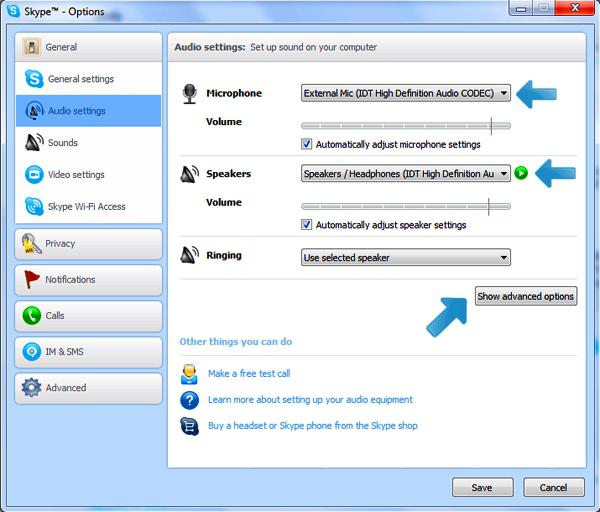
Shrnutí
V důsledku toho lze poznamenat, že musíte začít s připojením. Přesvědčte se, zda je správná. Pak standardní nástroje, v závěrečné fázi se doporučuje používat software třetí strany. Nejlepší testovací program mikrofonu je Skype. Jednoduché a pohodlné menu, stejně jako kompatibilita s většinou počítačového hardwaru neposkytuje šanci konkurentům.